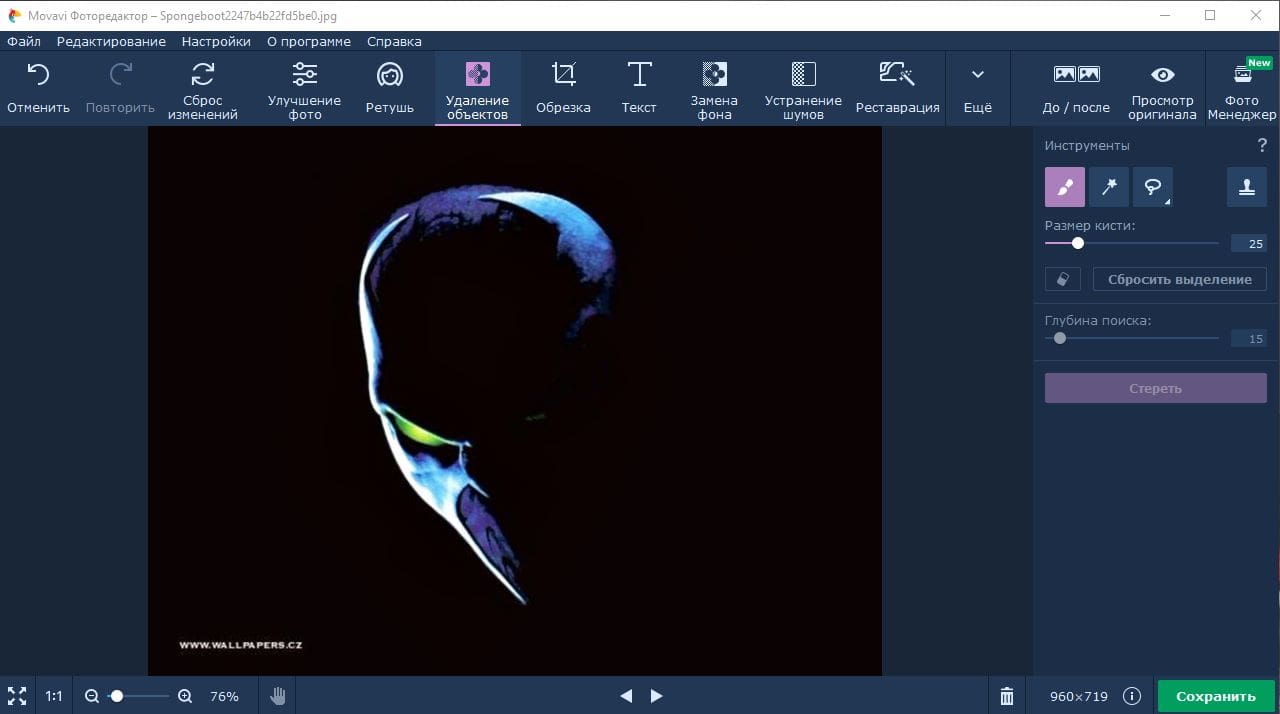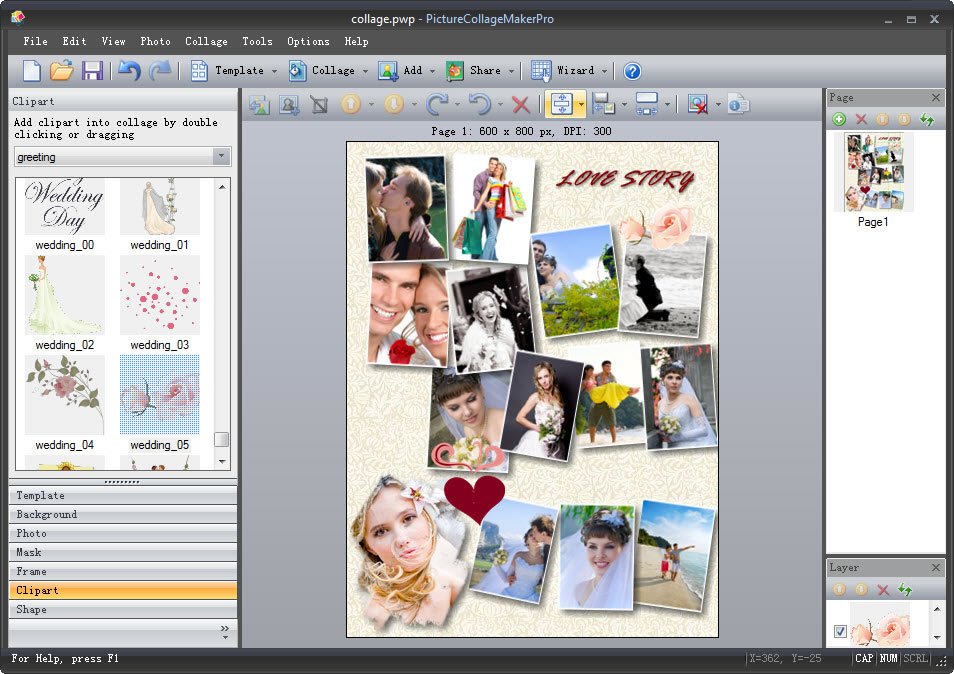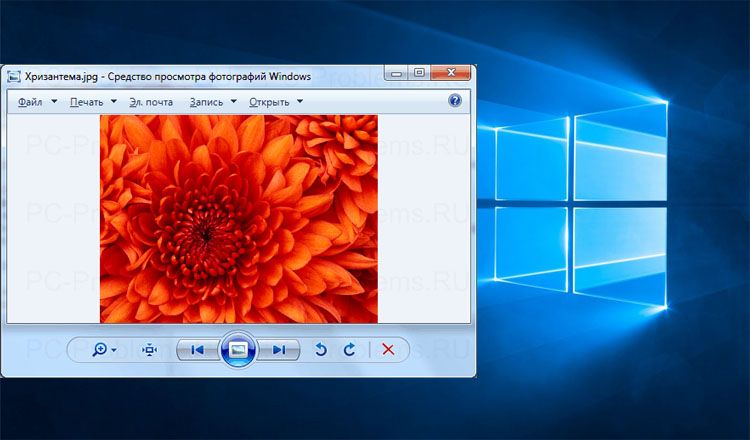Бесплатные видеоредакторы для ПК
Lightworks
Простая в своем обращении, но отлично справляющаяся с задачами любой сложности, Lightworks — бесплатная программа для редактирования видеороликов.
В Lightworks можно добавить сотни картинок, загрузить песни, сделать красивые переходы и объединить это все в одном видеоклипе.
Перейти на сайт для загрузки Lightworks=«content_internal_link»>
Windows Movie Maker от Microsoft (Киностудия)
Стандартная программа для обработки видео от главного поставщика ПО на компьютеры. Многие относятся к ней точно так же, как и к Internet Explorer — попросту не замечают. Однако мало кто знает, что есть видеоблогеры, которые до сих пор монтируют видео в Movie Maker и выкладывают их на YouTube. Все дело в том, что Киностудия вполне справляется с базовыми задачами по монтажу видео.
В чем главное преимущество Windows Movie Maker? Его простой интерфейс. Даже если вы никогда ранее не занимались обработкой видео, то легко справитесь с поставленной задачей, благодаря интуитивно понятному оформлению программы. Тем более, что Movie Maker — бесплатная и входит в базовый пакет платформы Windows: ничего не нужно устанавливать дополнительно.
DaVinci Resolve
Еще одна простая и популярная программа для обработки видео. Скачать и разобраться в интерфейсе DaVinci Resolve — не трудная задача, если владеете базовым уровнем английского языка.
Многие называют DaVinci Resolve лучшим бесплатным видеоредактором. Почему? Во-первых, потому что на официальном сайте продукта есть обучающий материал на русском языке. Во-вторых, эта бесплатная программа справляется с практически любыми задачами по обработке видео. Если вы не боитесь интерфейса на английском языке и готовы посвятить изучению функционала пару часов, то можете быть уверены, что ваши потребности в видеообработке с DaVinci Resolve будут удовлетворены на все 100%.
Перейти на сайт для загрузки DaVinci Resolve=«content_internal_link»>
VideoPad Video Editor
Продукт от NCH Software — австралийского разработчика софта для обработки фото-, видео- и аудиоматериала
VideoPad отлично подойдет для тех, кому важно наличие русского языка и кто любит классический дизайн интерфейса. Оформление здесь, действительно, очень минималистичное — смотрите сами:
Если говорить про лучшие бесплатные видеоредакторы на русском языке, то VideoPad возглавляет этот список. Его функционал достаточен как для опытного пользователя, так и прост для изучения новичком видеомонтажа. Программа справляется с простейшими задачами: накладывание аудио, создание эффектов перехода, изменение скорости воспроизведения и др. Также хорошо подходит и для более сложных операций: поддерживает работу с хромакеем и рендеринг для популярных площадок и устройств.
Перейти на сайт для загрузки VideoPad Video Editor=«content_internal_link»>
Shotcut видеоредактор
Shotcut поддерживает русский язык, и именно поэтому его предпочитают миллионы пользователей на территории России. Среди бесплатных видеоредакторов, Shotcut один из немногих, кто является мультиплатформенным: Linux, Windows, Mac OS. С Shotcut можно работать в 4К-разрешении, записывать видео с экрана, писать звуковые дорожки с ПК. Программа справляется с любыми форматами видео: как для импорта, так и экспорта. Можно загрузить ролик в расширении «.avi», обработать его и экспортировать в mp4-формате.
Интерфейс видеоредактора Shotcut внешне напоминает Adobe Photoshop.
Программа полностью бесплатная и способна ответить требованиям даже опытного пользователя.
Перейти на сайт для загрузки Shotcut=«content_internal_link»>
Krita
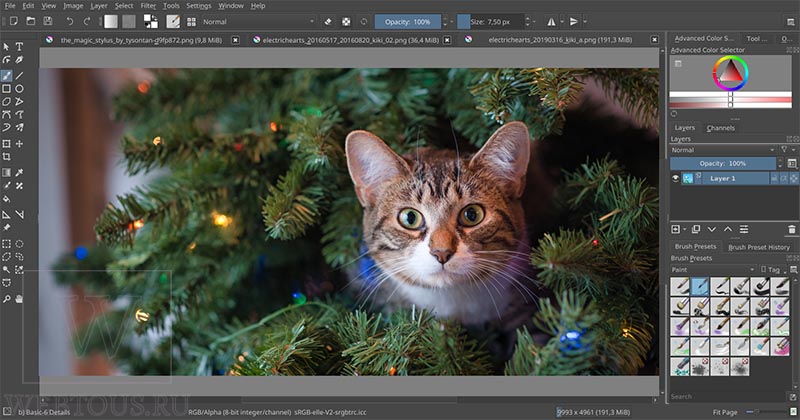
Платформа: Windows, macOS, LinuxРусский язык: естьЛицензия: бесплатная
Инструмент в первую очередь предназначен для рисования на компьютере, поэтому в нем много кистей, карандашей, текстур, художественных фильтров. Но есть опции для ретуши фото. Можно работать с любым количеством слоев, обрезать и кадрировать изображение, заменить фон или цвет на определенном участке.
Krita подходит для создания цифровых картин, комиксов, рисованной покадровой анимации. Интерфейс легко настроить под себя, располагая в рабочей области только нужные панели.
Плюсы:
- есть режим пластики ― можно скорректировать черты лица;
- много стилизованных эффектов;
- поддерживается обработка файлов PSD;
- можно загружать дополнительные кисти и текстуры;
- есть импорт RAW-изображений;
Минусы:
- в настройках кистей легко запутаться;
- нужно время для освоения всего функционала;
- неудобно править готовое фото.
Для кого подойдет: для желающих сделать качественную ретушь, цифровых художников, начинающих мультипликаторов
Ретушь
Для качественной ретуши тоже не нужно обладать огромным опытом обработки фотографий. С помощью специальных кистей Фоторедактора вы сможете убрать морщины, прыщи и другие недостатки кожи. Девушкам будет интересна виртуальная “косметичка” – в программе можно добавить макияж. А ещё вы сможете изменить фигуру или форму лица, убрать эффект красных глаз и отбелить зубы.
Программа Movavi – это комплекс специальных эффектов для обработки фотографий. По функциональности она не сравнится со старым добрым Adobe Photoshop, но имеет большое количество эффектов. Её использование рекомендуется пользователям, у которых в силу слабых характеристик компьютера не удается нормально использовать Photoshop или необходимости в сложных манипуляциях нет.
Удаление объектов
Меня поразило, насколько качественно этот редактор может очищать фотографии от лишнего «мусора».
В режиме «Удаления объектов» доступны пять инструментов:
- Кисть, волшебная палочка и лассо нужны для выделения объектов, которые требуется стереть так, чтобы за ними появился какой-нибудь фон.
- Ластик нужен для снятия выделения.
- Штамп нужен для клонирования объектов на фото.
Всё, что вам нужно — тщательно закрасить лишние объекты и нажать кнопку «Стереть». Возьмём, к примеру, фотографию пляжа, на котором люди, в общем-то, только портят не только природу, но и вид.
Шаг 1. Откройте фотографию.
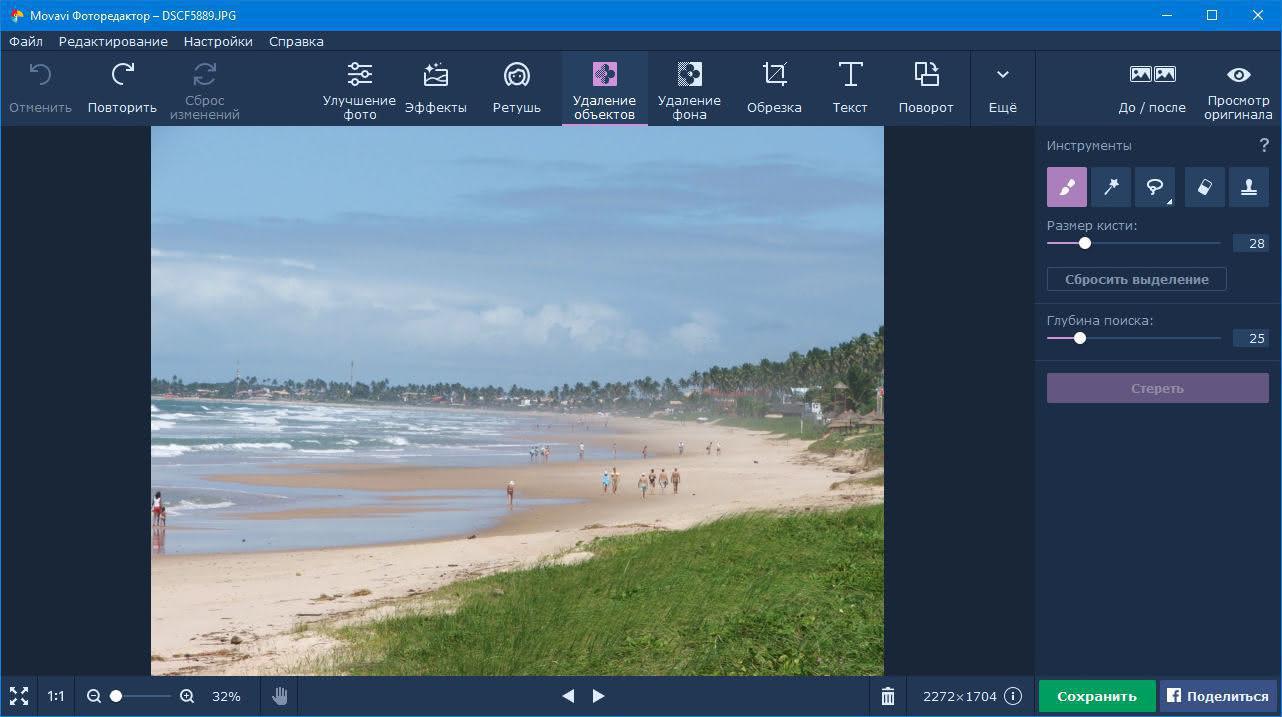
Исходный снимок пляжа изобилует людьми, мусором и промышленными трубами
Шаг 2. Закрасьте ненужные объекты.

Шаг 3. Нажмите кнопку «Стереть». Если результат оказался разочаровывающим, увеличьте настройку «Глубина поиска», это позволит программе точнее подбирать недостающие куски фона.
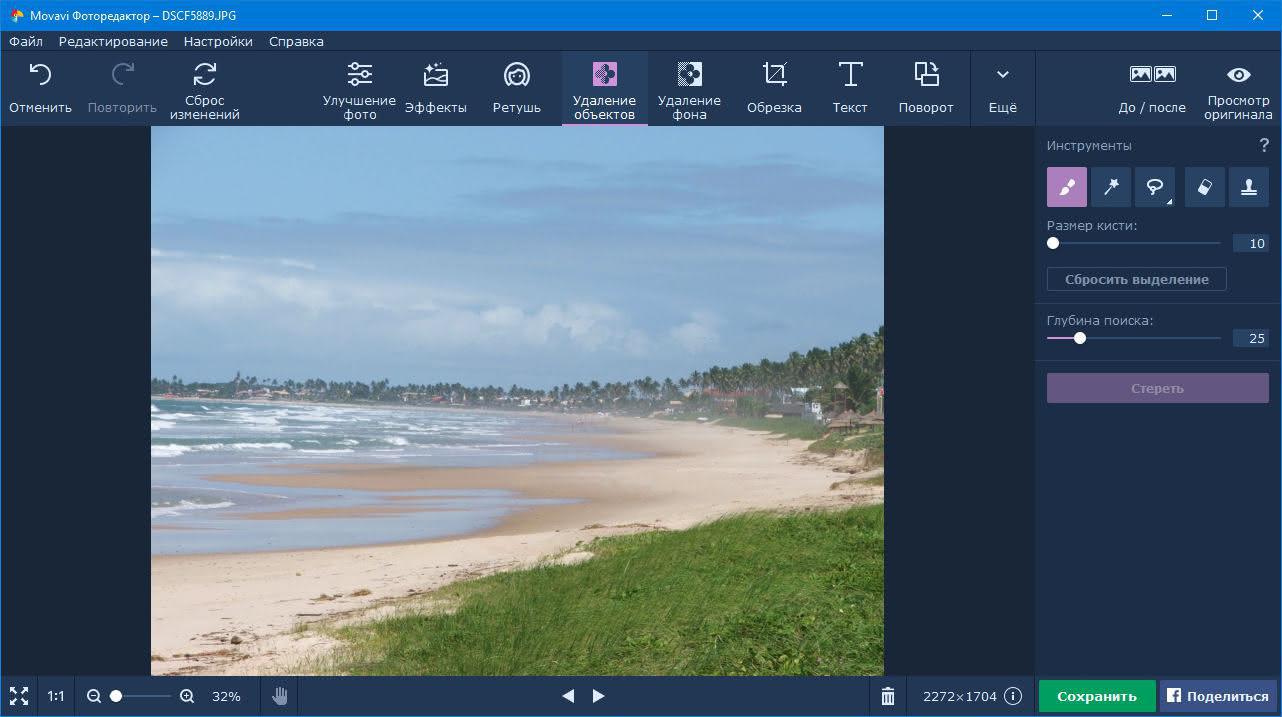
Как видно на скриншоте выше, люди пропали без следа.
Единственный недостаток алгоритма — нельзя сразу видеть, что получится в итоге. Объекты выделяются, только затем стираются
С другой стороны, такой подход заостряет внимание на процессе выделения объектов, что приводит к лучшим результатам по сравнению с немедленным стиранием частей изображения. Удаление людей с пляжа — яркий тому пример. Если удалять людей поодиночке, вполне вероятно, что алгоритм нарисует вместо фигуры куски соседних людей, в то время как одновременное указание всех нежелательных элементов фотографии даёт понять программе, что именно здесь не нужно и позволит корректно это удалить
Если удалять людей поодиночке, вполне вероятно, что алгоритм нарисует вместо фигуры куски соседних людей, в то время как одновременное указание всех нежелательных элементов фотографии даёт понять программе, что именно здесь не нужно и позволит корректно это удалить.
Топ лучших редакторов фото для компьютера
Самый удобный способ обработать фотографию – установить на компьютер специальные программы. Таким образом вы получите полный контроль над
каждым шагом. Большинство десктопных ПО обладают понятным интерфейсом на русском языке и удобным управлением. Они предлагают набор
инструментов, недоступных на мобильных или онлайн: обработка снимков RAW, автоулучшения, удаление лишних объектов из кадра, замена
фона, обучение и уроки. В данном рейтинге мы сравнили лучшие фоторедакторы для компьютера для ОС Windows.
Название программы
Русский язык
Понятный интерфейс
Автоматическая ретушь
Обработка в RAW
Эффекты
Лицензия
ФотоМАСТЕР
Adobe Photoshop
Adobe Lightroom
GIMP
Paint.NET
Да
Да
Да
Да
Да
Да
Нет
Да
Нет
Да
Да
Нет
Нет
Нет
Нет
Да
Да
Да
Нужен плагин
Нужен плагин
Много
Мало
Мало
Нет
Нет
От 690 р (единоразово)
1622,40 р (в месяц)
772,80 р (в месяц)
Бесплатно
Бесплатно
Полный рейтинг
Инструменты ретуши
Одна из функций, которая пригодится большинству пользователей. Раньше ретушь (удаление акне, морщин, синяков и других дефектов кожи) можно было выполнить с помощью «Штампа» или других инструментов. Однако уже с 4 версии в арсенале программы имеется целый набор средств для исправления портретных снимков.

Инструменты делятся на 4 группы:
- Кожа: выравнивание кожи, удаление морщин и блеска, тональный крем, румяна.
- Глаза: коррекция красных глаз, изменение цвета, тени для век, тушь для ресниц, карандаш для бровей.
- Рот: цвет губ, отбеливание зубов.
- Разное: цвет волос, сужение лица, изменение формы.
Таким образом вы сможете не только убрать возможные дефекты, но и полностью преобразить внешность: добавить макияж, изменить форму лица или размер глаз. Некоторые инструменты, например, коррекция красных глаз, автоматизированы.
Замена фона
Замена фона – стандартная функция для фоторедактора. При помощи нее вы сможете взять любую картинку и отделить ее от фона
Вот я взял картинку с собакой… что-то в этом обзоре много собак… не важно
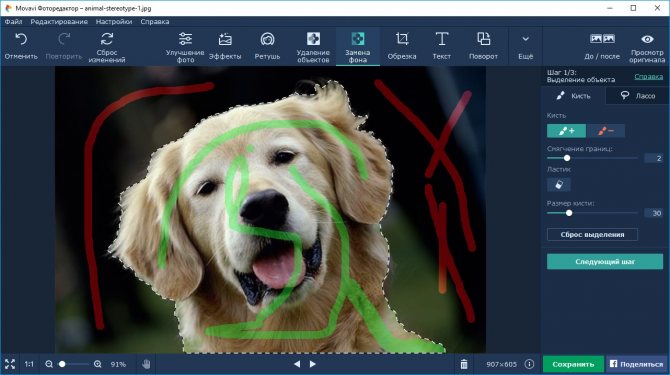
Значит взял я картинку и первое, что мне предлагают это зеленым маркером пометить выделяемый объект, а красным – фон. Честно говоря, подобное вижу впервые.
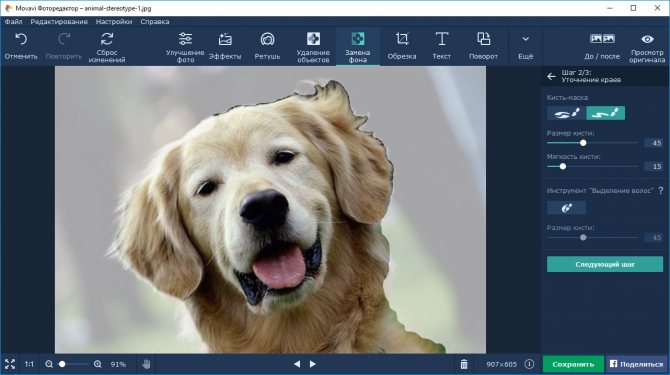
На втором шаге мы кисточкой аккуратно обводим контуры нашей собачки, чтобы не было видно швов. Также программа предоставляет функционал по выделению волос, что является огромным плюсом.
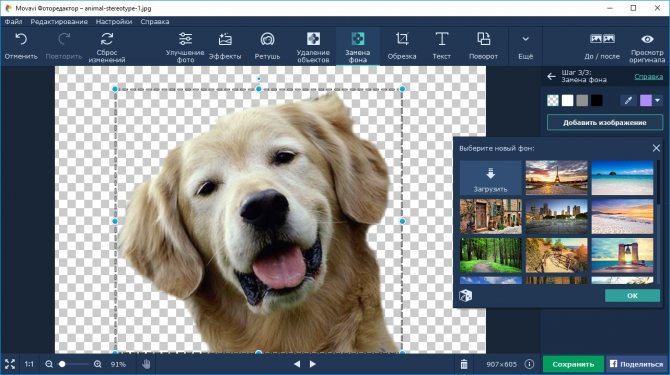
Далее нам предлагают подставить новый фон. И вы можете это сделать как при помощи стандартных изображении Movavi, так и подставив свой фон.
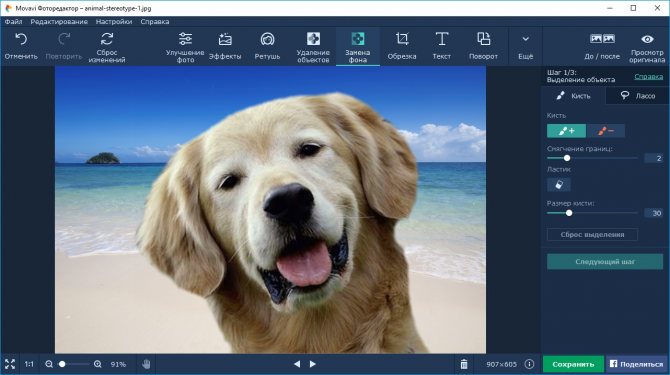
Если вдруг вам не нравится итоговый результат, то при помощи «Размытия краев» и «Смещении краев» вы можете выкинуть излишки выделенного фото. В результате получилась довольно мило, не так ли?
Лучшие бесплатные программы для обработки медиа
Несмотря на то, что в App Store большинство необходимых программ являются платными, существуют достойные бесплатные аналоги. В данном списке мы упустим продукцию компании Adobe, так как о ней все уже наслышаны, а также она рассматривалась выше.
Snapseed
Google уже давно выпустил свой фоторедактор. Несмотря на простоту, Snapseed включает в себя целый набор необходимых инструментов. Картинки получится обрезать, подкорректировать, в них можно настроить резкость и добавить фильтры.
Несмотря на свою бесплатность, редактор способен конкурировать с другим платным ПО.
Преимущества:
- Приличный набор инструментов;
- Простой интерфейс;
- Небольшой размер самого Snapseed.
class=’s-article__points-list’>
Недостатки:
- Присутствуют некоторые баги;
- Многим пользователям не понравился обновленный интерфейс.
class=’s-article__points-list’>
VSCO
Бесплатный софт, который подойдёт для нежелающих заморачиваться с тонкими настройками. За несколько кликов пользователям предлагается мгновенно изменить загруженный снимок. Несмотря на то, что в бесплатной версии доступна только часть инструментов, это не отменяет полезность этого фоторедактора.
Преимущества:
- Быстрая обработка;
- Несколько неплохих фильтров;
- Не нагружает устройство.
class=’s-article__points-list’>
Недостатки:
class=’s-article__points-list’>
PicsArt
Создать коллаж, изменить фон, а может убрать эффект красных глаз? PicsArt справится с большинством задач связанных с фоторедактированием. Бесплатная версия предлагает пользователям более ста шаблонов для быстрой обработки снимков.
Премиум версия добавляет огромнейшее количество стикеров, шрифтов для текста, фильтров и так далее. Дополнительно она отключает рекламу.
В программе есть встроенная камера, при использовании которой можно накладывать живые эффекты моментально. Выглядит очень эффектно в удачных кадрах.
Преимущества:
- Очень много бесплатных шаблонов и инструментов;
- Доступ к инструментам, созданными подписчиками;
- Хорошая оптимизация;
- «Живая» камера.
class=’s-article__points-list’>
Недостатки:
class=’s-article__points-list’>
Phonto
Задача Phonto — добавлять текст в изображения. Доступны всевозможные шрифты, цвета, настройки текста. Подойдёт для любителей кратких фраз на фото.
Юзеры имеют возможность настроить размер, стиль, шрифт, цвет текста. Его также можно сгибать и перемещать так, как хочется.
Преимущества:
- Хороший редактор для добавления текста;
- Удобен в использовании;
- Занимает минимальный объём памяти.
class=’s-article__points-list’>
Недостатки:
class=’s-article__points-list’>
Style My Hair: try on & color
Style my Hair — редактор, позволяющий «примерить» на себе разные причёски с разными цветами волос. Можно проделывать с волосами всё, что угодно — подрезать, «перекинуть» в другую сторону, перекрасить.
Этот редактор создан компанией L’Oréal чтобы клиенты могли экспериментировать на себе в виртуальном мире. Таким образом, неудачные причёски и цвета не увидит никто, а определиться с выбором нового стиля можно будет в разы быстрее.
Преимущества:
- Позволяет не только отредактировать имеющиеся снимки для постинга, но и примерить на себе новые стили, образы;
- Разные причёски, цвета, виды редактирования.
class=’s-article__points-list’>
Недостатки:
- Не всегда получается качественные картинки;
- Для корректной работы требуются хорошие снимки.
class=’s-article__points-list’>
Prisma
С помощью Prisma можно наложить много красивых арт-эффектов на фотографии. Есть художественные фильтры, которые могут превратить фото в рисунок художника.
Хорошее приложение для любителей подобного стиля. Идеально подойдёт практически ко всем фотографиям, так как наложенные эффекты редко проявляют сбои.
Преимущества:
- Уникальный, красивый стиль;
- Арт-эффекты;
- Нейросеть;
- Превращает фотоснимки в рисунки.
class=’s-article__points-list’>
Недостатки:
class=’s-article__points-list’>
Vinci
Vinci — аналог предыдущей программы. Разработчиком является соц.сеть Вконтакте, которая создала Vinci для своих пользователей. Благодаря внедрённой нейросети, этот редактор способен максимально точно использовать каждый встроенный фильтр.
Дополнительно имеет возможность создания коллажей, добавления арт-эффектов, художественных фильтров и многое другое.
Преимущества:
- Нейросеть;
- Много интересных фильтров, эффектов;
- Арт-эффекты;
- Обрабатывает изображения практически без ошибок.
class=’s-article__points-list’>
Недостатки:
class=’s-article__points-list’>
Snapseed
Универсальная и бесплатная программа для обработки снимков, получившая от разработчиков практически все необходимые функции – возможность корректировать яркость, изменять насыщенность, затемнять и осветлять фото. И даже делать точечную коррекцию, применять ластик и кисти, как в десктопных редакторах вроде фотошопа. Приложение позволяет выбрать один из более 30 эффектов, включая создание портретов и произведений искусства. Установленные вручную настройки здесь можно сохранять для применения при обработке других фото.
В списке доступных фильтров – двукратная экспозиция, продвинутое размытие, фильтр «гранж» для добавления текстур и тональный контраст. Однако основное преимущество приложения – история изменений. Она позволяет в любой момент вернуться к выполненным в процессе редактирования действиям. Стоит отметить, что такая возможность есть далеко не у всех редакторов даже для настольных ПК – хотя последовательность действий не получится использовать для обработки других фотографий.
Основные характеристики приложения
- регулировка цветовой насыщенности, контраста, яркости;
- большое количество кистей, среди которых: лассо, волшебная палочка, штампы и др.;
- возможность изменить стиль и внешность человека на изображении;
- изменение фона фотографии;
- удаление ненужных объектов;
- обрезка фотографий;
- ретушь лиц, устранение недостатков;
- вставка текста;
- поворот и изменение отражения;
- вставка, выделение и копирование частей фото;
- изменение размеров изображения;
- наличие функции удаления с фото частей в одинаковом цвете;
- возможность сравнения фото «до» и «после»;
- сохранение фото в разных форматах;
- 13 отдельных категорий с эффектами;
- функция автоулучшения;
- нанесение макияжа;
- редактирование резкости и четкости;
- качественное кадрирование;
- подавление шумов;
- улучшение внешности на портрете;
- регулировка интенсивности цвета;
- моментальная обработка изображений.
Как установить Snapseed на компьютер или ПК
Установка происходит через эмулятор BlueStacks 2 / BlueStacks 3, Droid4X и Nox App Player. Любая из этих программ создает благоприятный “микроклимат”, который позволяет использовать программу, предназначенную для систем Android или iOS, на ПК. Думайте об эмуляторе, как о Play Market для смартфона. С его помощью вы находите и используете фоторедактор.
Есть два способа, чтобы скачать Снапсид для компьютера на русском языке:
- Скачайте любой из эмуляторов. Установите его на компьютер, откройте. Зайдите в поиск приложений, введите название редактора. Эмулятор исполнит поиск, найдет программу. Кликните по ней, она установится, можете открывать ее и редактировать изображения.
- Скачайте любой из эмуляторов. Установите его на компьютер, далее скачайте архив с фоторедактором тут на сайте. Найдите название редактора в категории Приложения, нажмите на него, он загрузится.
Менять язык специально не придется, он автоматически будет русским.
Обзор бесплатных онлайн фоторедакторов
Если вы не хотите устанавливать сторонний софт или работаете за чужим компьютером, хорошим решением станет использование интернет-ресурсов. На специальных сайтах вы сможете быстро изменить фотоснимки. Стоит учитывать, что на веб-площадках вы не найдете расширенного функционала. Большинство сервисов урезают основные опции, чтобы вынудить пользователей покупать про-аккаунт. Для любителей интернет-ресурсов мы подобрали лучшие редакторы фото, доступные в режиме онлайн.
Google Photos
Google Photos – сервис для хранения фотографий и видеозаписей, а также редактирования и обмена файлами.
На сайте можно создавать неограниченное количество альбомов, сортировать фотографии, добавлять метки. К загруженным фотографиям
можно применять цветовые фильтры, повысить резкость картинки, отрегулировать контрастность, яркость и цветовой баланс, исправить освещение.
Сервис позволяет развернуть снимок на произвольный угол, отразить и перевернуть фотокадр. Также есть возможность создать коллажи и анимацию.
Google Photos доступен в режиме онлайн и как приложение для Android.
- Можно использовать как хранилище файлов;
- Все функции бесплатны, нет рекламы;
- Распознает и редактирует RAW.
- Мало функций редактирования;
- Нет инструментов ретуши;
- Потребляет много трафика.
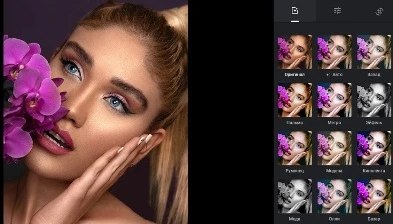
Pixlr
Pixlr вполне можно назвать онлайн-альтернативой Adobe Photoshop. Сервис позволяет редактировать
фотографии и создавать графический дизайн и коллажи. Доступна работа со слоями, автоматическое улучшение, настройка цветовых
кривых и каналов RGB, корректировка температуры и освещения снимка. Присутствуют инструменты для ретуши и пластики портрета,
а также обширная коллекция фильтров и эффектов. В редакторе можно наложить на фото текст, графику, стикеры и наклейки,
рисовать поверх открытой фотографии.
- Все функции полностью бесплатны;
- Большая коллекция фильтров и эффектов;
- Автоматическое улучшение;
- Цветовой баланс и температура;
- Присутствует реклама;
- Нет поддержки RAW;
- Ограничение на размер картинки (не больше 3840px).
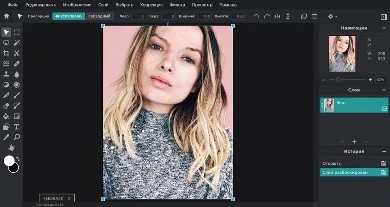
Canva
Полюбившийся многим графическим дизайнерам сервис Canva в основном заточен под создание постеров, обложек, картинок для социальных сетей и прочих креативных продуктов. В нем можно накладывать текст, наклейки и стикеры, добавлять анимационные элементы. К изображениям можно применить фильтры, обрезать картинку, улучшить качество. Это хороший ресурс для графического дизайна, однако для редактирования фотоснимков он не подходит.
- Наличие русского языка;
- Коллекция шаблонов для соцсетей;
- Много русскоязычных шрифтов;
- Анимационные наклейки и стикеры;
- Файлы нельзя обрабатывать отдельно от проекта;
- Нет базовых возможностей редактирования;
- Большинство функций нужно покупать;
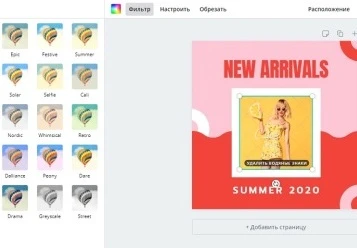
Fotor
Один из лучших фоторедакторов онлайн, который можно использовать полностью бесплатно. Включает в себя огромную коллекцию фильтров, эффектов и предустановленных настроек. На этом сервиса можно отредактировать фотоснимок в несколько кликов мыши.
- Предустановленные стили и модуль бьютифай;
- Базовое редактирование: обрезка, кадрирование, поворот;
- Коррекция цвета и освещения;
- Создание коллажей и постов для социальных сетей;
- Большинство опций доступно в премиум плане;
- Новый дизайн сайта не очень удобен в управлении;
- Чтобы поделиться результатом, нужна регистрация;
- Экспорт только в jpg или png;
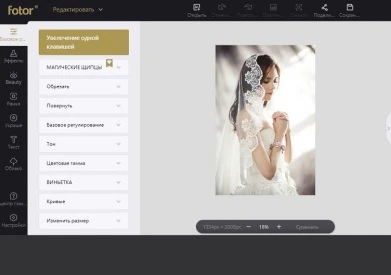
Fotostars.me
Полноценный редактор фотографий для обрезки, кадрирования, ретуши и цветокоррекции. Можно увеличить резкость либо размыть изображение, повернуть под определенным углом, наложить виньетку и прочее. Также присутствует сборник стилей, хотя их не очень много. Доступ ко всем инструментам можно получить полностью бесплатно и без регистрации.
- Не требует регистрации;
- Каталог готовых фотоэффектов;
- Кадрирование, изменение размера, поворот и фокус;
- Цветовой баланс и температура;
- Нет поддержки RAW;
- Новый дизайн иногда «виснет»;
- В последнем обновлении пропали текстовые элементы;
- С трудом обрабатывает крупные файлы;
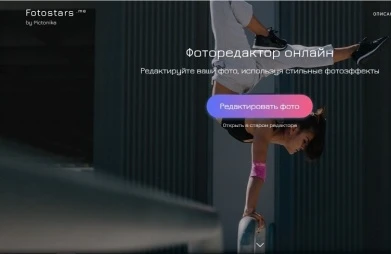
Обрезка
Обрезать фотографию нужно в двух случаях:
- Для подготовки фотографии к печати, чтобы избежать белых рамок по краям бумаги. Табличка соотношения сторон ниже.
- Для создании гармонии в композиции. Об этом тоже будет ниже.
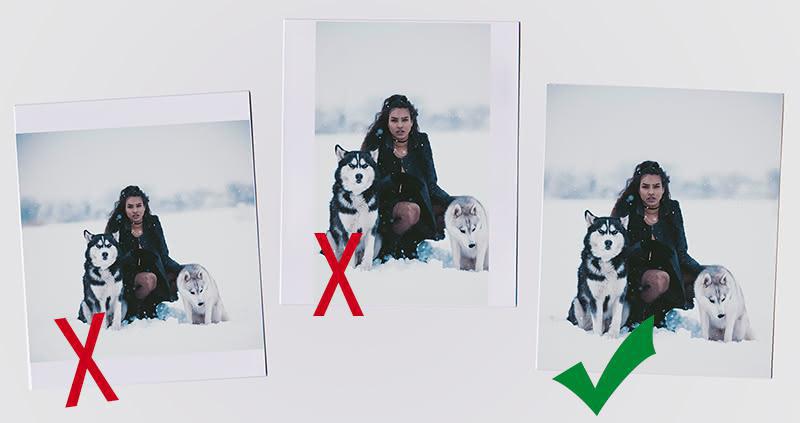
Из-за неверного соотношения сторон вам распечатают фотографии с рамками по краям
Соотношение сторон популярных размеров бумаги
| Размеры в см | Соотношение сторон |
| 9х13 | 2:3 |
| 10х15 | 2:3 |
| 13х18 | 3:4 |
| 15х20 | 3:4 |
| 15х21 | 3:4 |
| 15х45 | 1:3 |
| 20х30 | 2:3 |
| 30х30 | 1:1 |
| 30х40 | 3:4 |
| 30х45 | 2:3 |
| 30х90 | 1:3 |
В Фоторедакторе есть несколько предустановок соотношения, но, например, портретного 2 к 3 для печати на 10×15 нет, только горизонтальный режим 3:2. Поэтому, если нужен портрет, введите 2 и 3 в поля «Ширина», «Высота» (можно 200:300 или 2000×3000, чтобы рамка сразу была большой), затем нажмите кнопку с замком. Получившуюся рамку можно сжимать и растягивать, она сохранит требуемое соотношение сторон:
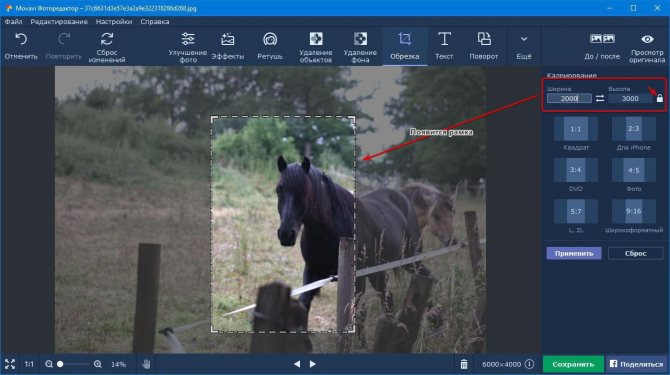
Обрезка производится кнопкой «Применить»:
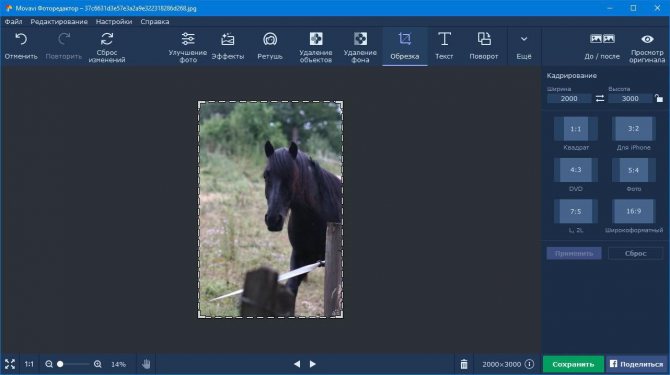
Обрезанная фотография
Теперь вернёмся к принципу гармонии. Возможно, вы уже слышали о золотом сечении. Это принцип, используемых с древних времён человечества для строительства египетских пирамид и греческих храмов, построения кадра в современных фильмах и, конечно, широко используемый в фотографии.
Суть золотого сечения в том, что существуют определённые пропорции (в разных учебниках их называют «золотыми» или «божественными»), наиболее удобные для восприятия человеческим глазом. Именно поэтому классическая архитектура со своими колоннами и арками выглядит устойчиво и надёжно.
На плоских фотографиях золотое сечение тоже работает. Впервые этот метод стал применять Леонардо да Винчи. Есть четыре точки внимания, в которых должны находиться важные объекты. Тогда композиция, изображённая на снимке, выглядит естественно. Поэтому все художники и фотографы стремятся расположить важные детали как можно ближе к четырём точкам.

Идеальная подгонка не требуется. Просто при обрезке фотографий старайтесь это учесть. Не бойтесь оставить много свободного пространства.
Преимущества и функциональные особенности программы
Movavi фоторедактор имеет многочисленные преимущества, к ним можно отнести поддержку более 10-и языков, в том числе и русский. Минимальный вес (около 140 Мб) позволяет быстро устанавливать и проводить обработку изображений на различных устройствах, в том числе не слишком мощных. Весь процесс установки занимает порядка 20-30 секунд.
Среди функций приложения выделяют 2 основные группы:
- Работа с картинками: обрабатывается фон, уменьшается или увеличивается размер, проводится обрезка определенных элементов и удаление объектов;
- Обработка картинок: можно изменять тональность, яркость, накладывать всевозможные эффекты и фильтры.
Для облегчения использования в программу включена функция drag and drop, так файл следует просто перетянуть в программу, и картинка загрузится. Приложение полностью отказалось от привычной функции загрузки.







![🏆 17 лучших бесплатных фоторедакторов [2022]](http://wikisovet.ru/wp-content/uploads/b/f/1/bf1f6ed1f45b49262785cf30ec6a7d31.jpeg)